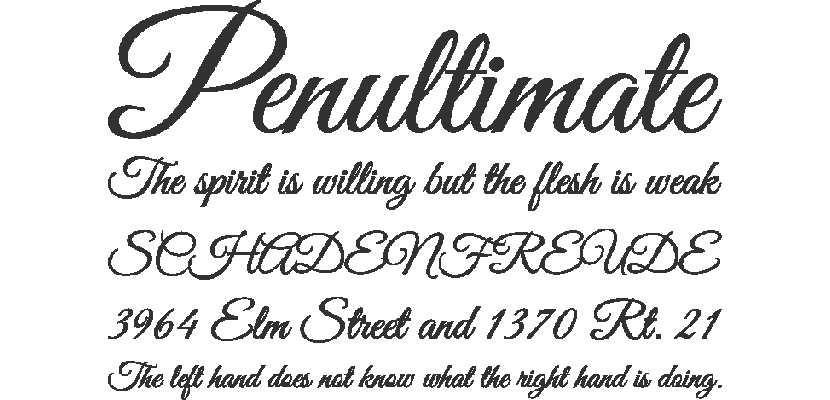
På en innfødt måte tilbyr alle Windows-versjoner oss et stort antall skrifter som vi kan formatere hvilken som helst tekst etter eget ønske. Men kanskje vi ved en eller annen anledning ser etter en bestemt font, en font med en eksklusiv layout som den er ikke tilgjengelig i teamet vårt.
På Internett kan vi finne et stort antall websider som tilbyr oss skrifttyper for enhver smak og behov. Noen av dem er betalt, selv om de fleste kan lastes ned helt gratis. Hvis vi planlegger å lage et dokument med en skrift som ikke er tilgjengelig på datamaskinen vår, må vi huske at bokstaven må være på samme datamaskin der dokumentet vises.

Hvis bokstaven ikke blir funnet på datamaskinen der dokumentet skal vises, automatisk, dette vil bli erstattet av en standard, så formatet som vi ville ha etablert vil være nesten helt tapt. Dette aspektet må tas i betraktning før du bruker det i et annet dokument enn et bilde. Hvis det er et bilde, vil det ikke være nødvendig for kilden å være tilgjengelig på datamaskinen eller datamaskiner der den skal vises.
Installer skrifter i Windows
- Prosessen for å installere en skrift er den samme i alle versjoner av Windows. For å installere en skrift, må vi bare dobbeltklikke på den aktuelle filen, en fil som vil være i .ttf-format.
- Hvis skriften ikke er i et annet format, må vi bare gå til Windows / Fonts-katalogen og kopiere skrifttypen eller skriftene vi vil installere på datamaskinen vår.
For å kontrollere at prosessen er utført riktig, må vi bare åpne et hvilket som helst program som vi kan legge til tekst med, for eksempel Word, og gå til kildene til finn om navnet på skriften vi har lagt til blir funnet.